2、命令行操作基础
一、访问网络设备的方法
为了通过命令行接口对设备进行管理和操作,必须使用基于字符的终端或远程登录方式连接到网络设备,H3C网络设备提供了访问CLI的多种方法,下面详细介绍“通过Console进行连接”、“通过Telnet进行连接”、“通过SSH进行连接”这三种访问方式。
1、通过Console进行连接
第一步:将console线一端插到交换机的console口,一端插到自己电脑的USB接口。

第二步:打开win电脑的“设备管理器”,查看具体的COM接口。
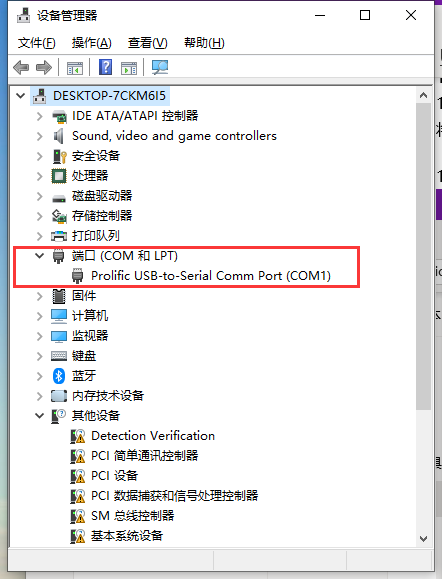
注意:如果电脑没有看到COM口,下载360驱动大师扫描下载即可。

第三步:打开secureCRT,新建的session的协议选择“Serial”,参数设置如下。
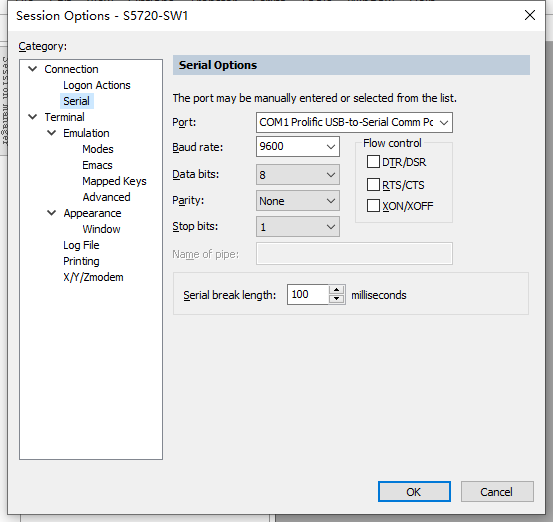
第四步:设置好通讯参数后,点击OK,就可以进入设备配置界面了。

2、通过Telnet进行连接
telnet协议是基于TCP端口23,需要确保主机和网络设备的之间可以互通才能使用telnet登录设备,telnet的用户名密码都是明文的,抓包能看到不安全。
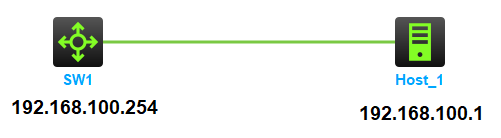
SW1:
telnet server enable
#
line vty 0 4
authentication-mode scheme
#
local-user wolf class manage
password simple Huawei@123
service-type telnet
authorization-attribute user-role network-admin
undo authorization-attribute user-role network-operator
| manage | 设备管理类用户,用于登录设备,对设备进行配置和监控。此类用户可以提供ftp、http、https、telnet、ssh、terminal服务 |
| network | 网络接入类用户,用于通过设备接入网络,访问网络资源。此类用户可以提供lan-access、portal、ppp服务 |
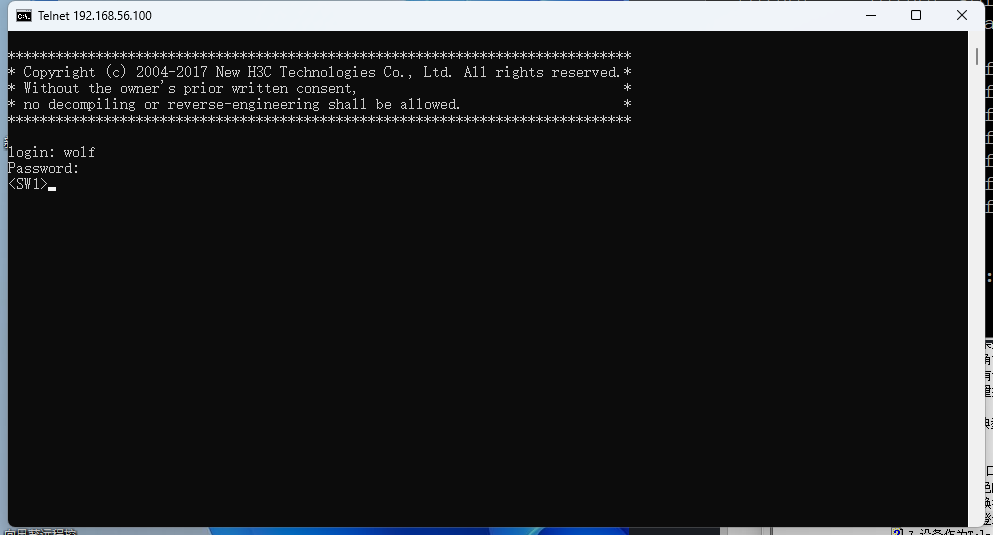
3、通过SSH进行连接
SSH是Secure Shell(安全外壳)的简称,基于TCP端口22,有SSH2和SSH1两个版本且互相不兼容,SSH可以提供安全的远程连接,文件下载等功能。SSH的用户名密码都是密文的,非常安全。
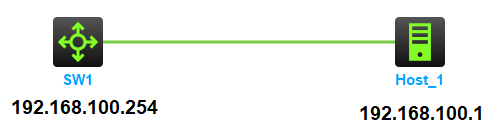
SW1:
public-key local create dsa
ssh server enable
#
line vty 0 4
authentication-mode scheme
#
local-user wolf class manage
passwordsimple Huawei@123
service-type ssh
authorization-attribute user-role network-admin
undo authorization-attribute user-role network-operator
二、命令行使用入门
1、命令视图
命令行接口提供多种命令视图,比较常见的命令视图类型包括。
1)用户视图
设备启动后的缺省视图,可使用display命令查看启动后设备基本运行状态。

2)系统视图
在用户视图下通过命令sys可进入到系统视图,在系统视图下可以针对设备进行配置,也可以通过命令quit退到用户视图。

3)路由协议视图
在系统视图下可以进入到对应的路由协议视图进而配置路由协议,配置完成后也可以通过命令quit退到系统视图。
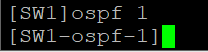
4)接口视图
在系统视图下进入到对应接口下做配置,配置完成后也可以通过命令quit退到系统视图。

5)用户线视图
如果对设备进行登录配置,需要进入到用户线视图下配置用户登录的参数。
①console用户线视图:配置通过console登录的相关参数。

②VTY用户线视图:配置通过telnet/ssh登录的相关参数,目前每台设备最多支持64个VTY用户同时访问,可以针对不同的VTY用户设置不同的参数。

2、命令行类型
Comware系统的命令行是控制用户权限的最小单元。根据命令作用的不同,将命令分为以下三类。
- 读类型:用于显示系统配置信息和维护信息,例如display、dir。
- 写类型:用于对设备进行配置,例如dhcp enable、debugging。
- 执行类型,用于执行特定的功能,例如ping、ftp。
3、用户角色
系统预定义了多种用户角色,部分角色拥有缺省的用户权限。如果系统预定义的用户角色无法满足权限管理的需求,管理员还可以自定义已有用户角色或是创建新的角色,来实现更精细化的权限控制,常用的用户角色如下。
- network-admin:所有的命令都能使用。
- network-operator:可执行display相关命令,display history-command all除外。
- level-n(n=0~15):级别不同权限也不同。
| level-0 | 可执行命令ping、tracert、ssh2、telnet等命令 |
| level-1 | 具有level-0用户角色的权限,可执行display相关命令,display history-command all除外 |
| level-9 | 可操作系统中绝大多数的功能和所有的资源,但不能操作display history-command all等命令 |
| level-15 | 具有与network-admin角色相同的权限 |
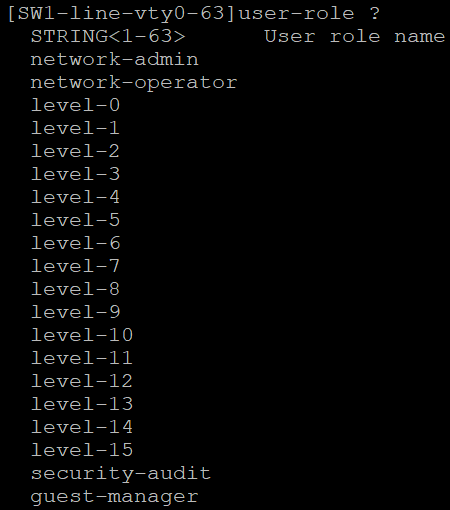
4、命令行特性
1)帮助特性
通过?获取该视图下所有的命令及其简单描述,可以通过tab补全命令。
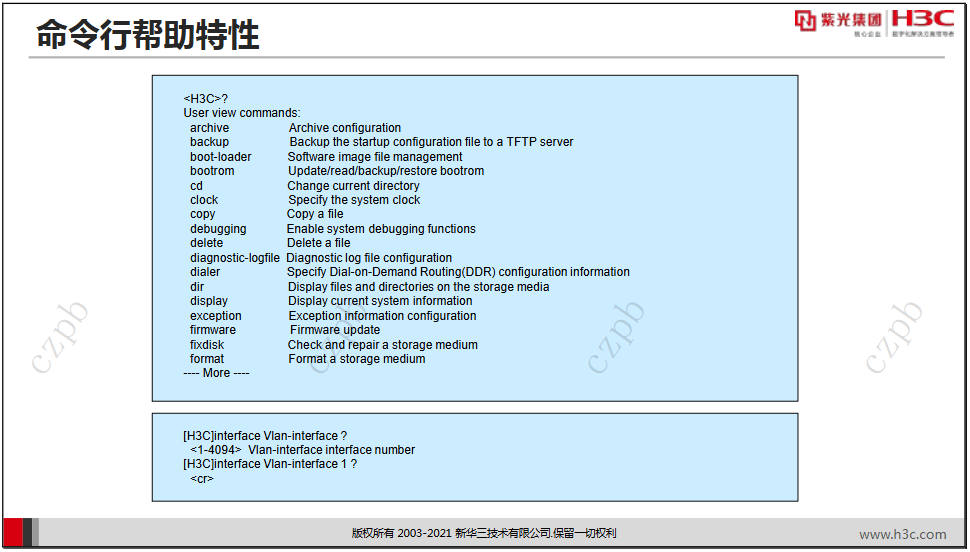
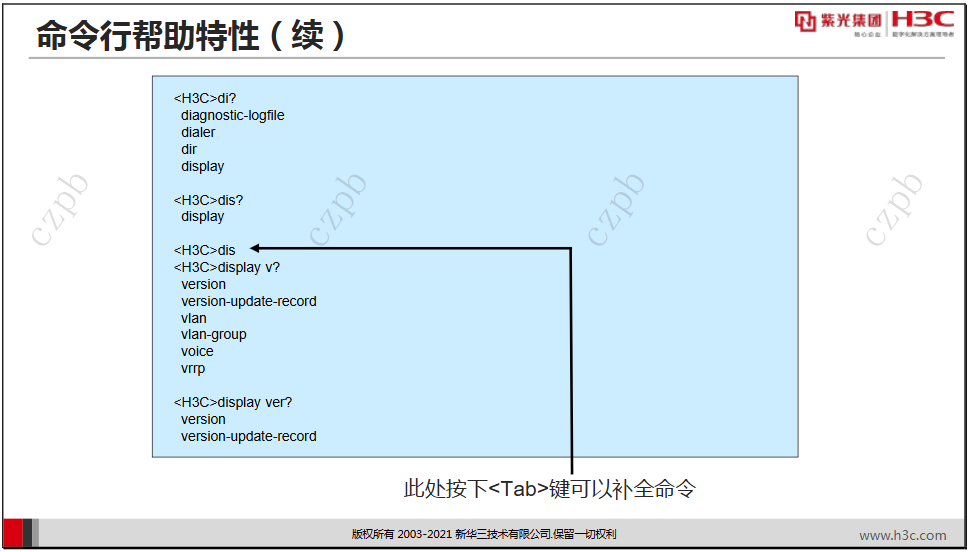
2)错误信息提示
如果一条命令配错了,系统会提示你。
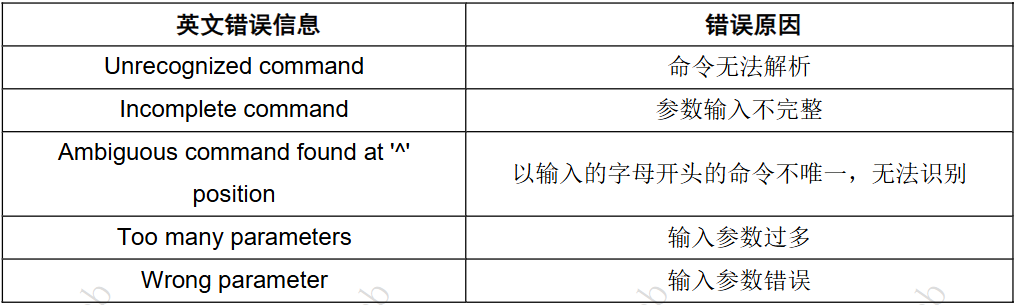
3)历史记录
可以通过display history-command查看之前配置的历史命令,或者通过↑↓快捷键调出上一条或下一条历史命令。
4)命令行编辑功能
命令行接口提供了基本的命令编辑功能,主要的编辑按键如表所示。
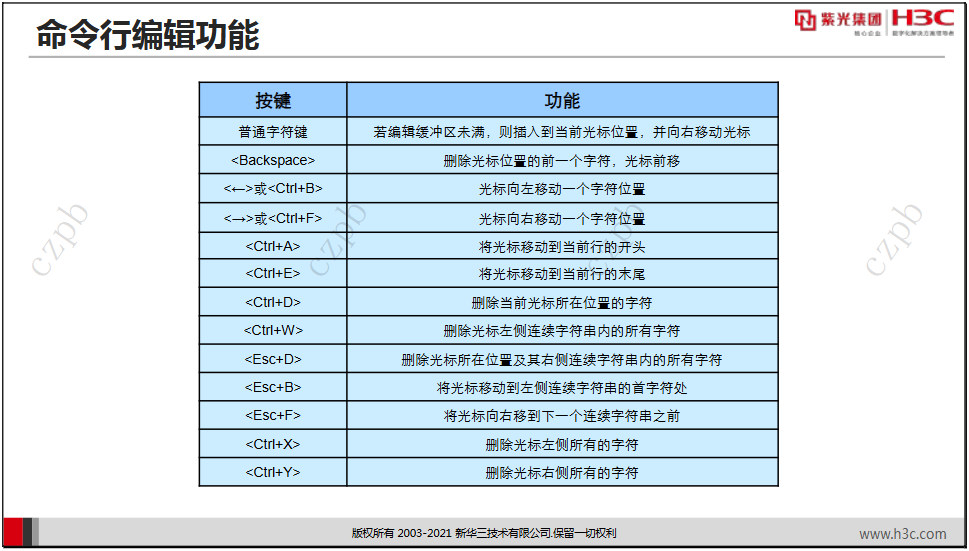
5)分页显示
如果输出的内容太多一行显示不完,可以分页显示。空格继续显示下一屏信息,回车继续显示下一行信息,Ctrl+C停止显示和命令执行。
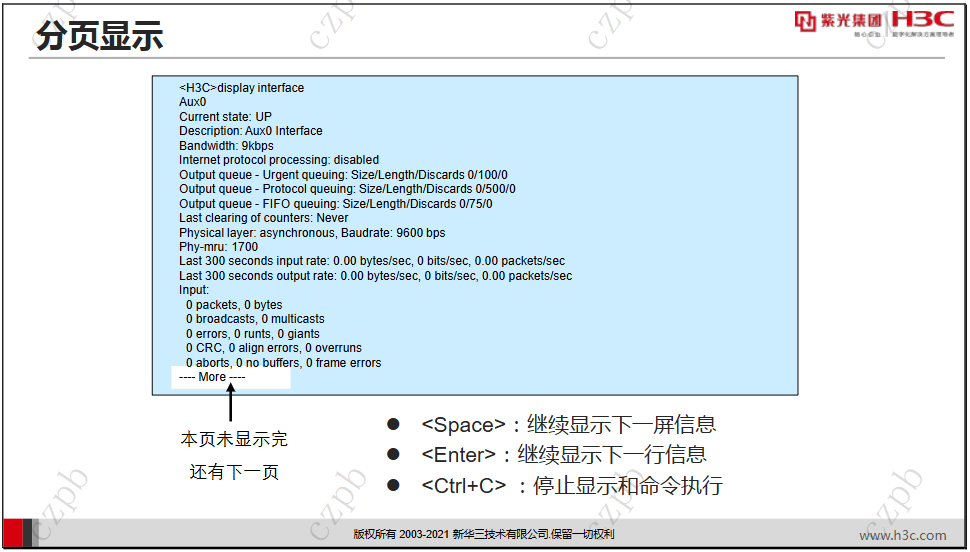
三、常用命令
| 全局视图:sysname | 配置设备名称 |
| 全局视图:clock datetime | 配置系统时间 |
| 全局视图:display clock | 显示系统时间 |
| 全局视图:header | 配置欢迎信息 |
| 全局视图:display version | 查看版本信息 |
| 全局视图:display current-configuration | 查看当前配置 |
| 全局视图:display interface | 显示接口信息 |
| 全局视图:display ip interface brief | 显示接口IP状态与配置信息 |
| 全局视图:display diagnostic-information | 显示系统运行统计信息 |